
このソフトウェアは、ドライバーの稼働を維持するため、一般的なコンピューターエラーやハードウェア障害からユーザーを保護します。 3つの簡単なステップで今すぐすべてのドライバーをチェックしてください:
- DriverFixをダウンロード (検証済みのダウンロードファイル)。
- クリック スキャン開始 問題のあるすべてのドライバーを見つけます。
- クリック ドライバーの更新 新しいバージョンを入手し、システムの誤動作を回避します。
- DriverFixはによってダウンロードされました 0 今月の読者。
沢山の マイクロソフトワード ユーザーはテンプレートを使用してドキュメントを設定します。 ただし、アプリケーションには、ユーザーが変更を加えていない場合でも変更を保存するように求めるテンプレートの問題が1つあります。 ダイアログボックスウィンドウが開き、次のように表示されます。 「ドキュメントテンプレートへの変更も保存しますか?」 もちろん、ドキュメントに調整を加えていない場合は、変更を保存する必要はありません。 これが「変更を保存…」Wordの問題。
ドキュメントテンプレートへの変更も保存しますか?
MSWordのアドインをオフにします
この問題は主にWordのアドインが原因です。 一部のアプリケーションのアドインは、ドキュメントテンプレートを一時的に変更します。 そのため、この問題を解決するには、アドインをオフにするのが最善の方法です。
- アドインを無効にするには、MS Wordを開き、[ファイル]タブをクリックして、[ オプション ソフトウェアの設定ウィンドウを開きます。
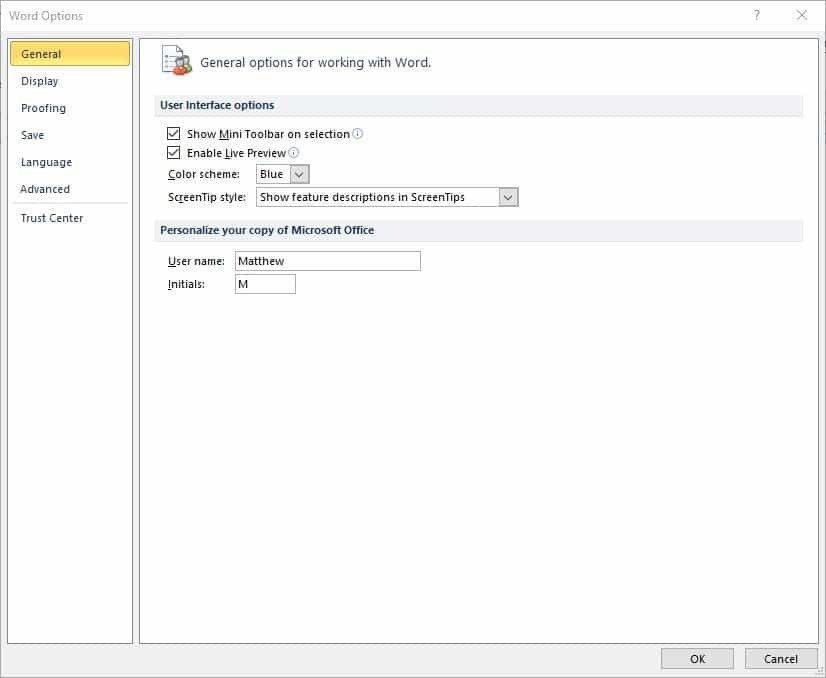
- [Wordのオプション]ウィンドウの左側にある[アドイン]をクリックします。 これにより、アクティブおよび非アクティブなアプリケーションアドインのリストが開きます。

- 各アドインには、COM、テンプレート、アクションなどのタイプカテゴリがあります。 [管理]ドロップダウンメニューをクリックして、そこからタイプを選択します。
- を押します 行く ボタンをクリックして、ドロップダウンメニューから選択したタイプに適合するすべてのアドインを表示するウィンドウを開きます。
これで、アクティブなアドインのチェックボックスの選択を解除して、それらを無効にすることができます。 - を押します OK ボタンをクリックしてウィンドウを閉じます。
[Bluetoothアドインに送信]をオフに切り替えます
上で概説したようにすべてのアクティブなアドインをオフにすると、おそらく「変更を保存…" 問題。 ただし、このテンプレートの問題は通常、Send toBluetoothアドインが原因です。 それはファイルを任意に送信します Bluetoothデバイス デスクトップまたはラップトップとペアリング。 それがアクティブなアドインの1つである場合は、他のアドインよりも先に無効にします。 選択する COMアドイン [管理]ドロップダウンメニューから、選択を解除します Bluetoothに送信 チェックボックス。 を押します OK ボタンをクリックしてCOMウィンドウを閉じます。
アドインは、MSWordの[変更の保存]ダイアログボックスエラーの背後にある主な要因です。 それらをオフにすると、「変更を保存…」ダイアログボックスのプロンプトは、必要な場合にのみ開きます。 これにより、Wordのグローバルテンプレートへの変更の保存ダイアログボックスを修正することもできます。このダイアログボックスは、テンプレートを調整していない場合にもポップアップ表示される場合があります。
チェックアウトする必要のある関連記事:
- 修正:「MicrosoftWordが機能しなくなった」エラー
- Windows 10、8または7でActiveXエラー429を修正する方法
- InternetExplorerから印刷するときに空白のページ[FIX]


